실행중인 창의 이동시 테두리 선만 보이게 설정하는 방법
- IT/IT
- 2021. 8. 3.
이 설정은 리소스 관리를 위한 설정과 관련이 있는 설정으로 실행 중인 창의 제목 표시줄 부분을 클릭한 다음 드래그하여 위치를 이동시킬 경우에 설정하는 방법에 관한 것입니다. 이 설정은 윈도우 시각 효과 설정에서 마우스로 끄는 동안 창 내용을 표시할지 또는 표시하지 않을지에 관한 설정에 따라 달라지게 됩니다.
위의 설명에서 처럼 실행 중인 창을 이동하는 경우에는 두 가지의 표시 방법이 있습니다.
첫 번째는 창 전체의 내용이 이동 중에도 모두 보이는 상태에서 그대로 이동하는 경우이며, 두 번째는 이동 중에는 테두리선만 보이다가 이동이 완료되는 시점에서만 창 전체의 내용이 보이는 방법이 있습니다.
이러한 구분은 스크린샷으로 설명하기에는 한계가 있으므로 동영상을 첨부합니다.
위의 동영상에서 보다시피 창 이동 시 테두리를 보여주느냐 또는 내용을 모두 보여주느냐의 결정은 윈도우 설정 > 시스템 > 정보 > 고급 시스템 설정에서 변경할 수 있습니다.
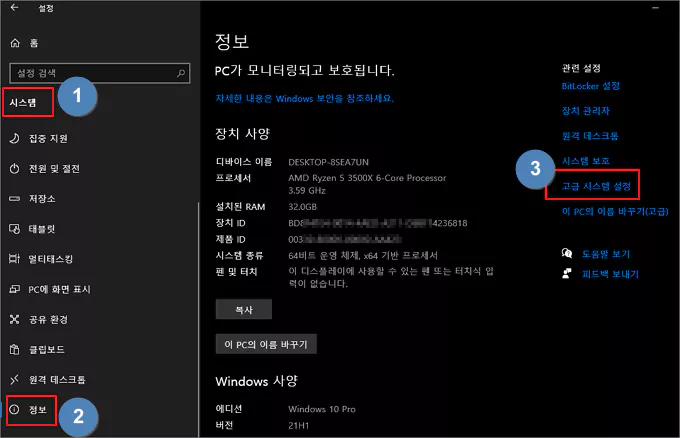
고급 시스템 설정을 클릭하면 시스템 속성 창이 열립니다.
시스템 속성 창에서 고급 탭을 클릭한 다음 가장 위에 있는 항목인 성능 항목의 설정 버튼을 클릭합니다.
시각 효과 항목 중 위에서 4번째 항목인 '마우스로 끄는 동안 창 내용 표시' 항목을 선택하면 마우스로 끄는 동안에도 모든 내용이 표시되게 됩니다. 이 항목의 체크 표시를 없애면 끄는 동안은 테두리선만 표시되게 됩니다.
둘의 차이는 단순한 동작인 창을 끄는 행위 자체에도 자원을 사용하느냐 또는 특별한 의미가 있는 액션은 아니므로 테두리만 표시하여 메모리 자원을 아끼느냐의 차이입니다.
성능 최적화를 원할 경우에는 꺼두는 것이 좋습니다.
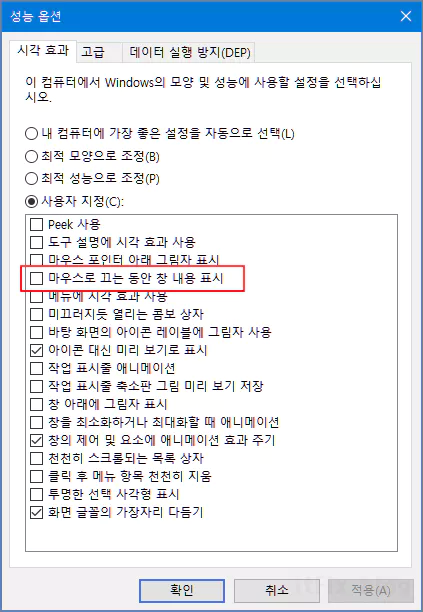
'IT > IT' 카테고리의 다른 글
| 유튜브나 네이버 TV 등 모든 동영상이 초록색으로 나올 때 (0) | 2021.08.03 |
|---|---|
| PC에서 레지스트리 편집기를 사용하지 못하도록 설정하는 방법 (0) | 2021.08.03 |
| 크롬 브라우저 이스터 애그 dino, zerg rush, Mirror 소개 (0) | 2021.08.02 |
| 작업 표시줄의 시간, 날짜, 요일 등의 시계 표현 문구 맘대로 바꾸는 방법 (0) | 2021.08.02 |